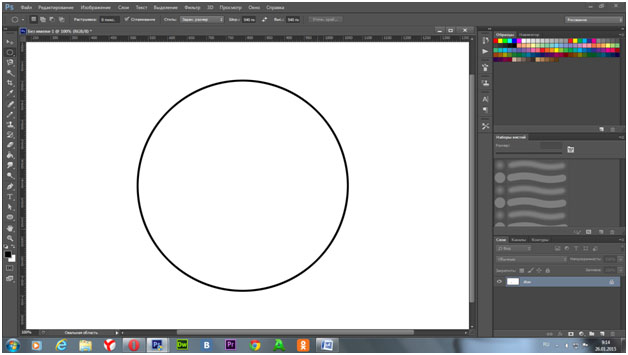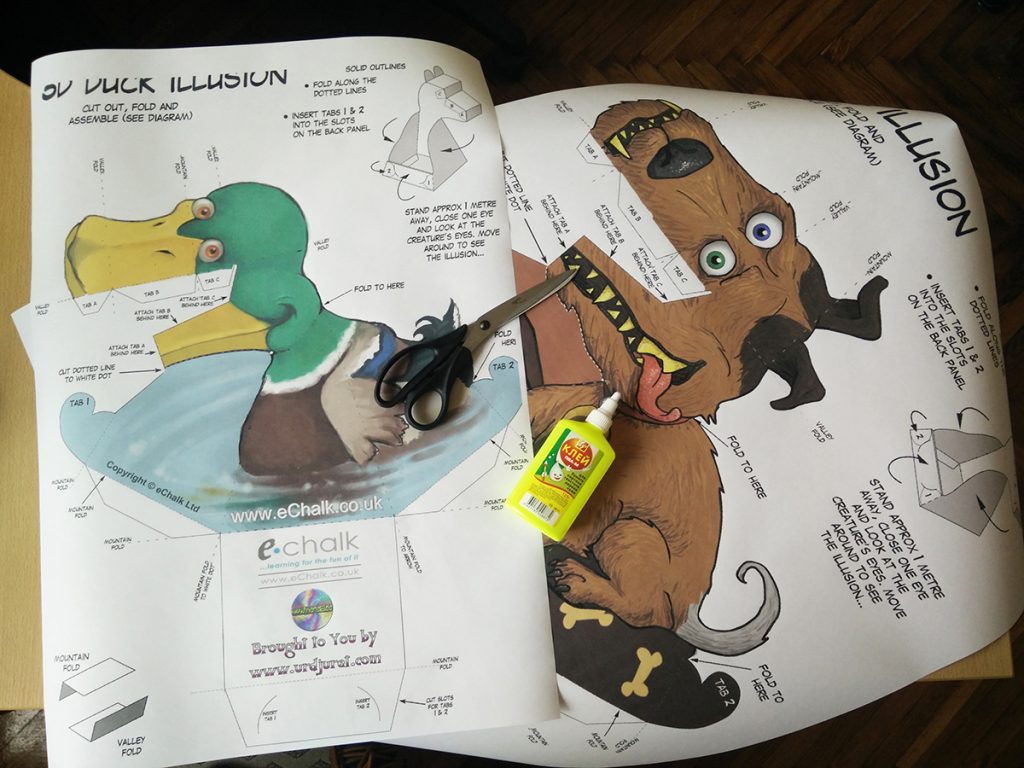Как из картинок сделать pdf
Как из картинок сделать pdf файл?
Довольно часто у пользователей возникает задача сделать из нескольких картинок формата jpg, bmp, gif — один файл pdf. Да скомпоновав изображения в pdf получаем на самом деле и плюсы: один файл легче передать кому-нибудь, в таком файле изображения сжимаются и занимают меньше места.
В сети существуют десятки программ для конвертирования картинок из одного формата в другой. В этой статье рассмотрим самый простой и самый быстрый способ получения pdf файла. Для этого нам понадобиться одна небольшая утилита, довольно распространенная кстати.
XnView (ссылка на программу: http://www.xnview.com/en/xnview/ (внизу есть три вкладки, можно выбрать стандартную версию)) — отличная утилита для просмотра изображений, легко открывает сотни самых популярных форматов. Кроме того, в ее комплекте есть замечательные возможности по редактированию и конвертированию картинок. Одной из такой возможностью мы и воспользуемся.
1) Открываем программу (кстати, она поддерживает русский язык) и переходим во вкладку инструменты/многостраничный файл .
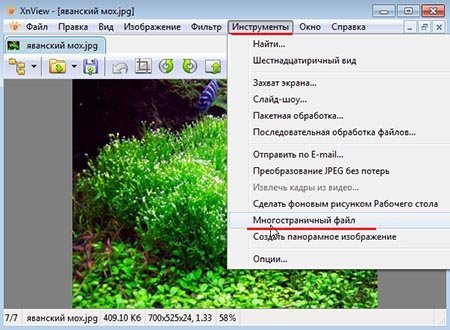
2) Далее должно появиться такое же окно, как на картинке снизу. Выбираете опцию добавить.
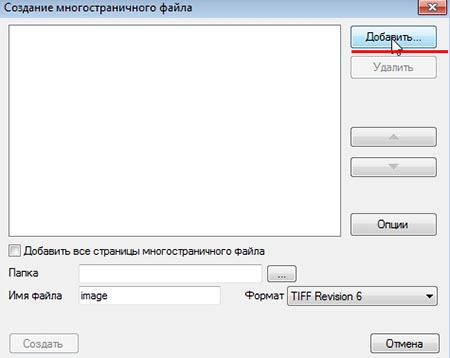
3) Выделяете нужные картинки и жмете кнопку «OK».
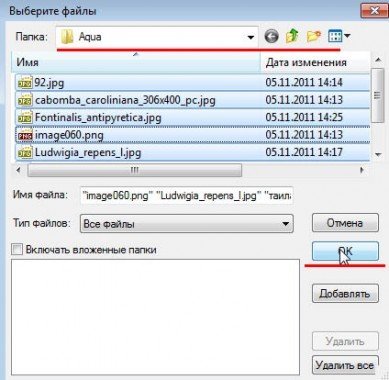
4) После того, как все картинки будет добавлены нужно выбрать папку для сохранения, имя файла, и формат. Форматов в программе несколько: можно создать многостраничный tiff файл, psd (для «фотошопа») и наш pdf. Для файла pdf выберите формат «Portable Document Format» как на картинке ниже, далее жмите на кнопку создать.
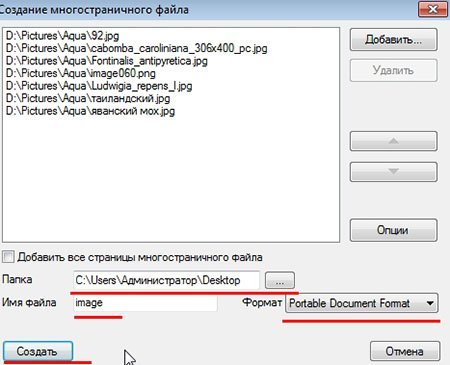
Если все сделали правильно, программа очень быстро создаст требуемый файл. Затем его можно открыть, например в программе Adobe Reader, дабы удостовериться, что все работает как нужно.
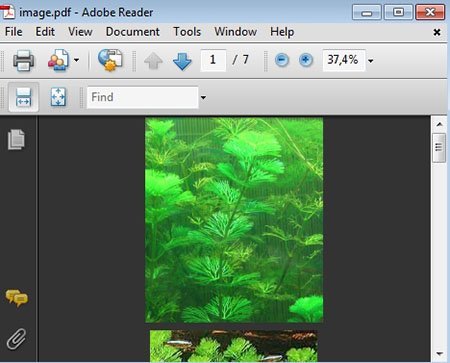
На этом процесс создания pdf файла из картинок завершен. Удачного конвертирования!
Способы, как создать ПДФ-файл из картинок
В наше время есть огромное разнообразие различных форматов файлов, все они необходимы в тех или иных случаях. Есть аудиоформаты, есть видеоформаты, а есть формат электронного документа. Наиболее популярный в этой области DOC/DOCX, однако в статье пойдет речь не о нем, а о менее популярном PDF. Будет рассказано непосредственно о нем: что он из себя представляет и для чего необходим, но особое внимание будет уделено его преобразованию из других расширений и тому, как создать ПДФ-файл из картинок. По итогу прочтения статьи вы научитесь все это делать.
ПДФ и варианты его использования
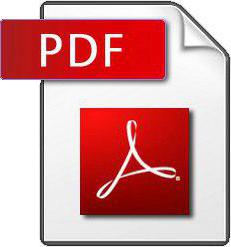
PDF (portable document format) – универсальный формат электронных документов. Он популярен не только в профессиональной среде (офисах, издательствах, крупных компаниях, государственных учреждениях), но и активно применяется в личном пользовании. Удобен для:
- чтения документов в электронном виде (на ПК, смартфонах, читалках);
- выгрузки документов (текстовых документов, изданий) в интернет;
- передачи объектов (газет, журналов, книг, брошюр, плакатов) в типографию;
- конвертации из других форматов и просмотра на сторонних компьютерах без необходимости устанавливать программу исходника (верстку газеты, журнала, книги, визитки можно просмотреть, не устанавливая специальное приложение верстки или графический редактор);
- сканирования бумаг и сохранения их в искомый формат;
- сбора большого количества рисунков (чтобы не отправлять отдельно каждое изображение, как пример, из картинок можно создать один ПДФ-файл).
Преобразование в ПДФ из другого формата
Если вы имеете на руках уже готовый формат, который необходимо сконвертировать, воспользуйтесь программой Acrobat:
- Под верхней панелью управления отыщите кнопку «Создать».
- Во всплывшей вкладке нажмите на «PDF из файла».
- В открывшемся диалоговом окне «Открыть» укажите на объект, который надо преобразовать, нажмите на эту икону. Все автоматически преобразуется.
- В верхней панели управления отыщите иконку «Файл» и функцию «Сохранить» или «Сохранить как».
- В открывшемся диалоге укажите путь для сохранения объекта.
Создание ПДФ-файла из картинок
Уплотнение большого количества рисунков в один позволит сразу выполнить несколько дел: не будет необходимости отправлять на почту большое количество изображений и тратить время на скачивание получателем. Удобнее воспользоваться одним приложением, чем щелкать и искать каждое.
Создать ПДФ-файл из картинок, как пример, можно с помощью двух приложений:

- Под верхней панелью управления найдите «Создать» и «PDF из файла».
- В открывшемся окошке «Открыть» выделите объекты, которые нужно собрать и преобразовать, нажмите на эту кнопку.
- В верхней части приложения встретьте «Файл» и «Сохранить» или «Сохранить как».
- В открывшемся окне укажите путь для сохранения документа.
В ABBYY FineReader:
- Наверху найдите кнопку «Файл» и функцию «Открыть PDF/Изображение».
- В открывшемся диалоге «Открыть» выделите объекты, которые надо собрать и преобразовать.
- Под верхней панелью выищете «Сохранить» или «Передать», нажмите на стрелку и укажите «Сохранить документ как PDF».
- Укажите путь сохранения.
Теперь вы знаете, как создать ПДФ-файл из картинок, как видно, ничего в этом сложного нет.
Сохранение в ПДФ
Если вы используете профессиональные настольные издательские системы, графические редакторы, текстовые процессоры, и вы должны далее их сконвертировать, то сделать это вы можете в самих приложениях.
В текстовом процессоре (Microsoft Word, OpenOffice Writer):
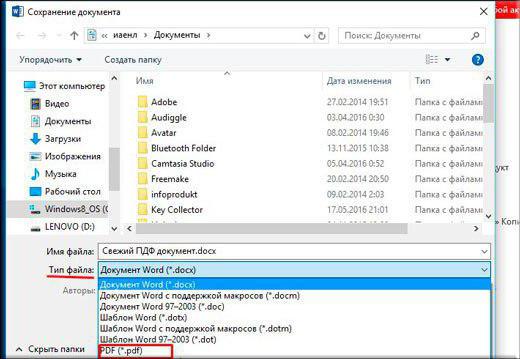
- Под иконкой «Файл» вылезет функция «Сохранить как…».
- В открывшемся окошке выберите PDF.
В графических (CorelDraw, Adobe Photoshop) и настольных издательских (Adobe InDesign, Quark Xpress) программах:
- Вверху под «Файл» необходимо избрать функцию «Экспорт».
- В открывшемся окне – PDF.
Приложения самостоятельно сконвертируют документы. Если из нескольких объектов нужно сделать один, например, как создать ПДФ-файл из картинок, можете воспользоваться далее Acrobat или FineReader.
Как легко и быстро сделать пдф файл из картинок без использования лишних программ?

Доброго всем времени суток. мои дорогие друзья и гости моего блога. Сегодня у меня очень радостное настроение, так как у моей дочки сегодня день рождения. Ей исполняется 7 лет и осенью будет «Здравствуй школа!». Эх, девочка моя, совсем уже выросла. Ну да ладно, несмотря на день рождения, без статьи я вас все равно не оставлю. Статья сегодня будет очень интересная и для многих полезная.
Я думаю, что многие знают, что такое PDF-файл, и с помощью какой программы его лучше всего открывать. Так что готовьтесь. Мне по долгу работы периодически приходится работать с пдф-файлами. Иногда возникает задача создать PDF из готового документа ворд, а иногда наоборот, т.е. перевести ПДФ в ворд для дальнейшего редактирования. Но бывают случаи, когда нужно соединить несколько изображений в один такой документ. Что тогда делать?
А ответ очень просто. И сегодня я вам покажу, как сделать пдф файл из картинок быстро и без установки дополнительных программ, т.е. в режиме онлайн. Готовы? Тогда поехали. Только заранее приготовьте несколько изображений.
В принципе далеко ходить не надо. Нам может помочь наш офисный друг Microsoft Word. Всё, что вам нужно сделать — это создать документ в ворде и на каждую страницу вставлять изображение, подгоняя его под формат листа.

После всех манипуляций нам просто достаточно сохранить этот документ в формате PDF. Вот и всё. Далеко ходить не надо. Но все таки здесь нужно заходить в офис, что-то подгонять. Дельце, я вам хочу сказать, муторное. А я вам покажу, как нашу задачку облегчить. Причем для этого нам не понадобится вообще никаких программ.
Small PDF
В первом случае нам поможет знакомый нам по прошлым статьям сервис, только в данном случае работа происходит немного по другому.
- Зайдите на сайт smallpdf.com и выберите пункт JPG в PDF.

- На следующей странице нам потребуются файлы изображений. Вы можете либо нажать на «Выберите файл» и выбрать нужные картинке в проводнике, либо же просто перетащить их из одного окна в это. Тут решайте сами. Я лично уже на автомате использую перенос с зажатой левой кнопкой мыши.
- Далее мы увидим загруженные нами картинки, а также в какой очередности они стоят. Здесь вы можете выбрать какое изображение будет раньше, а какое позже. Например, я хочу поставить четвертое изображение на место второго. Для этого я зажимаю левую кнопку мышки на четвертом изображении, а затем перетаскиваю его на второе место, после чего отпускаю. в итоге последующие картинки сдвинутся.
- На этой же странице мы можем добавить еще картинок, выбрать формат (я оставлю А4), ориентацию (я оставлю книжную), а также границу (тут я тоже оставлю узкую по умолчанию). Ну а теперь нажимаем на кнопку «Создать PDF прямо сейчас. » .

- Всё. Теперь ваш файл готов, и об этом нам радостно сообщает сервис. Нажимаем на стрелочку и скачиваем наш документ. После этого не забудьте проверить, как у вас всё получилось, но я думаю, что всё должно быть круто.

Jpg2Pdf
Если прочитать подзаголовок невооруженным глазом, то похоже на ахинею. Но на самом деле это еще один очень простой в работе сервис по конвертации pdf. Сервис очень простой, но и никаких настроек у него нет.
- Зайдите на сайт jpg2pdf.com и нажмите на кнопку «Загрузить» .

- Теперь выберите из проводника файлы изображений, из которых вы хотите создать пдфку. Но помните, загрузить вы сможете не более 20 изображений. В этом минус сервиса, хотя и небольшой.
- Когда картинки загружены, вы можете действовать по той же схеме, что и в предыдущем способе, то есть вам надо определить порядок отображения. Если хотите, можете оставить как есть, а хотите, можете и поменять местами.
- После того, как мы всё сделали, нажимаем на кнопку «Общий файл» и БАЦ! У нас скачался новенький документик со всеми картиночками сразу.

Проверяем, что получилось. Все настройки по умолчанию, фотки заполняют всю область страницы и в завистимости от ориентации, каждая страница будет вести себя по-разному.
В целом, все способы довольно удобные и очень быстрые и каждый для себя решает, какой способ ему нравится. Лично вы какой предпочитаете? Или быть может вы пользуетесь специальной программой-обозревателем типа XnView? В любом случае напишите ваш ответ в комментариях.
Ну а я на этом пожалуй буду заканчивать. Я надеюсь, что моя статья была полезна для вас. А если это так, то не забудьте подписаться на оьновления моего блога и поделиться с друзьями в социальных сетей. Спасибо вам, что заши ко мне в гости. Жду вас снова на просторах моего блога. Удачи вам, пока-пока!
Источники:
http://fb.ru/article/346321/sposobyi-kak-sozdat-pdf-fayl-iz-kartinok
http://koskomp.ru/rabota-v-internete/kak-sdelat-pdf-fayl-iz-kartinok/